procreate pocket为小伙伴们提供了对称做画的功能,开启后可在画布中央看到一条对称线,在某些场景下能够让你画画时更加方便,那procreate pocket怎么开启对称?下面小编给大家介绍procreate pocket对称设置教程,一起来看看吧。
procreate pocket怎么开启对称?procreate pocket对称设置教程
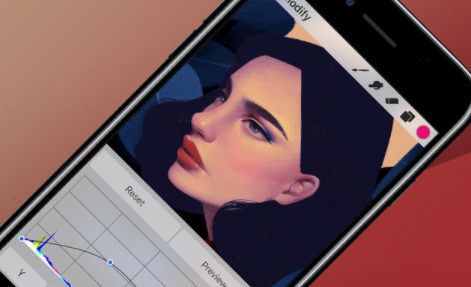
1、进入画布,点击修改下方的设置
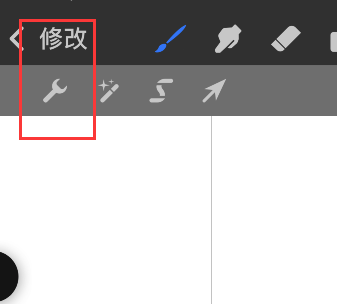
2、找到指引
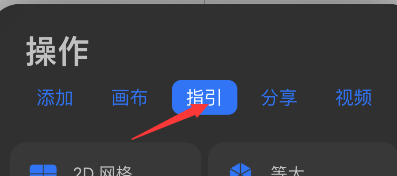
3、打开对称
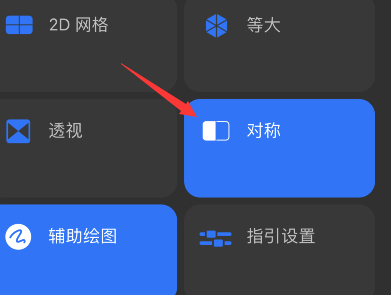
4、效果如下
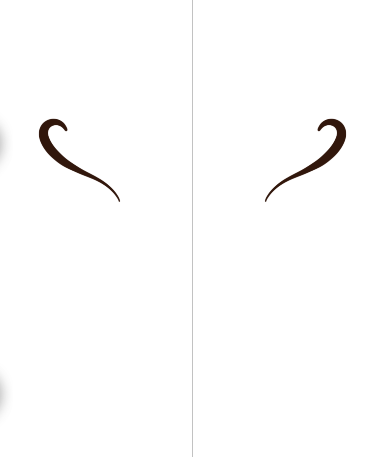
以上这篇文章就是procreate pocket对称设置教程,更多精彩内容尽在华军下载!




